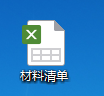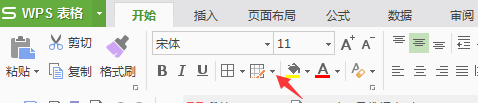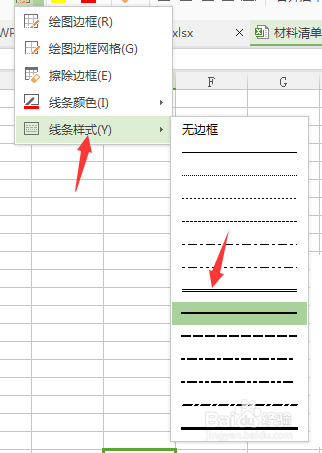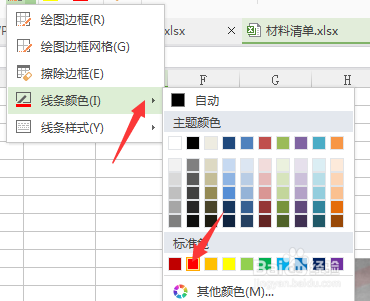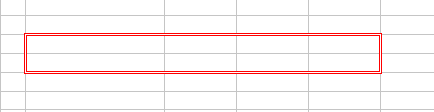Microsoft Excel工作表怎么绘制红色双实线边框
1、首先找到电脑桌面桌面上的Microsoft Excel工作表。
2、点击打开Microsoft Excel工作表。
3、找到左上方的开始,点击开始。
4、找到边框图案,点击,如下图所示;点击线条样式,选着双实线点击。
5、点击线条颜色,选择红色点击。
6、最后把鼠标放到需要绘制边框的区域,长按并移动鼠标绘制边框。
声明:本网站引用、摘录或转载内容仅供网站访问者交流或参考,不代表本站立场,如存在版权或非法内容,请联系站长删除,联系邮箱:site.kefu@qq.com。
阅读量:87
阅读量:92
阅读量:20
阅读量:55
阅读量:22